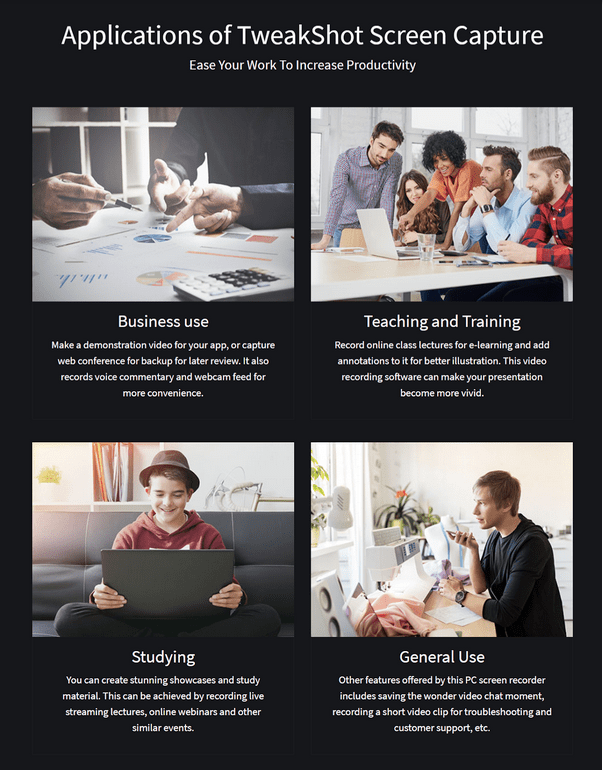Глобальная пандемия полностью изменила наш образ жизни, мы определенно не можем посещать каждое мероприятие физически. Наблюдая за сценарием, все большее количество культурных организаций, предприятий и влиятельных инстаграммеров и ютуберов обращаются к платформам потокового вещания, поскольку они обеспечивают отличный способ трансляции различных видов контента в режиме реального времени. Один из самых популярных вариантов за все время — YouTube Live, он рентабелен, увеличивает общий охват, поддерживает мобильную прямую веб-трансляцию и предлагает отличный способ наладить связь со зрителями, что приведет вас к более известному бренду. .
Однако прямые трансляции YouTube хранятся в течение короткого периода времени, а это означает, что, если вы не смотрели контент в режиме реального времени, он исчезнет в мгновение ока. Это именно то место, где вам нужно узнать, как записывать прямую трансляцию с YouTube?
Легко снимайте потоковое видео в прямом эфире на YouTube
Не позволяйте Интернету влиять на ваше расписание. Просто запишите потоковое видео YouTube в прямом эфире и сохраните их для последующего просмотра или поделитесь с друзьями / коллегами.
Как запустить Прямой эфир на YouTube | Как начать стрим на Ютуб
МЕТОД 1. Используйте лучший рекордер с экрана в прямом эфире для YouTube.
Первое, что вы можете сделать, это найти хороший инструмент для захвата экрана, который поможет вам в кратчайшие сроки записать экран рабочего стола. Мы используем TweakShot, простой в использовании инструмент для записи прямых трансляций, вебинаров, игр, онлайн-лекций и всего на вашем рабочем столе с помощью движений на экране.
СИСТЕМНЫЕ ТРЕБОВАНИЯ: TweakShot Screen Capture Tool
Совместимость: Windows 10, 8.1, 8, 7 Память ПК: 4 ГБ ОЗУ и больше Место на жестком диске: минимум 2 ГБ свободного места и твердотельный накопитель для максимальной производительности Дисплей: 1280 × 768 или лучше Процессор: Intel Core i3 или выше

Зачем использовать TweakShot Live Screen Recorder?
- Несколько режимов захвата: полный экран, окно с прокруткой, определенная область и единое окно.
- Поддержка захвата видео с помощью (движения мыши и звука на экране).
- Автоматически сохраняет захваченный экран.
- Встроенный редактор фотографий для улучшения снимков экрана для лучшего вывода.
- Добавьте аннотации к захваченному экрану (полезно для создания учебных пособий).
- Используйте горячие клавиши для записи или захвата изображений с экрана без проблем.
- Делитесь снимками экрана и записанными видео через Google Диск, Dropbox и OneDrive.
- Легкий инструмент для захвата экрана в реальном времени.
Прямой эфир Euronews
Как использовать TweakShot, Screen Recorder для прямых трансляций на YouTube?
Что ж, использование TweakShot — простой процесс. Он предлагает гибкую консоль, которая упрощает создание нескольких видов скриншотов, семинаров, звонков в Skype, презентаций, вебинаров, игр и многого другого.
Все, что вам нужно сделать, чтобы начать запись прямых трансляций YouTube и сохранить их прямо на свой компьютер в популярных форматах файлов:
ШАГ 1. Загрузите и установите программу для захвата экрана TweakShot в вашей системе. Нажмите на кнопку ниже, чтобы получить инструмент.

ШАГ 2 — После успешной установки запустите установочный файл и запустите инструмент из сохраненного места.
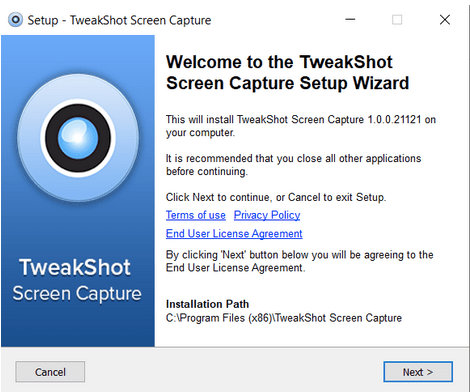
ШАГ 3. Дважды щелкните значок Big Eye, чтобы получить доступ ко всем функциям и инструментам, которые может предложить TweakShot, средство записи экрана для прямой трансляции.
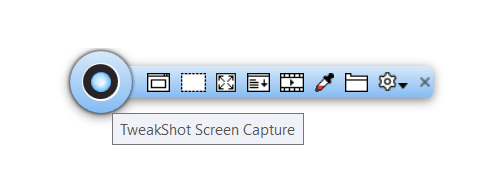
ШАГ 4. Для записи прямых трансляций YouTube вам необходимо выбрать опцию «Захват видео».
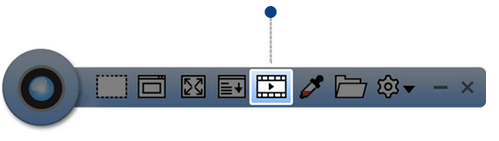
ШАГ 5 — Переключитесь на прямую трансляцию, которую вы хотите записать на YouTube, и нажмите на опцию, выделенную на скриншоте выше.
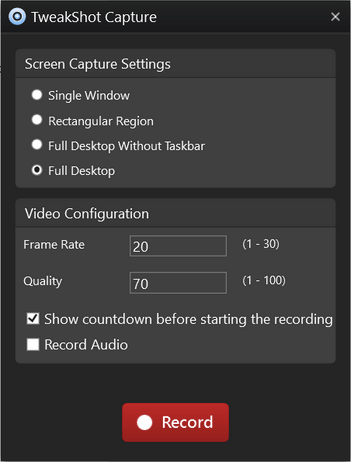
ШАГ 6. Вы можете выбрать желаемые настройки захвата в соответствии с вашими предпочтениями: «Одно окно», «Прямоугольная область» или «Полный рабочий стол».
ШАГ 7. Если вы хотите записать видео YouTube Live Stream со звуком, убедитесь, что вы отметили кнопку «Запись звука» и оставьте микрофон подключенным во время записи.
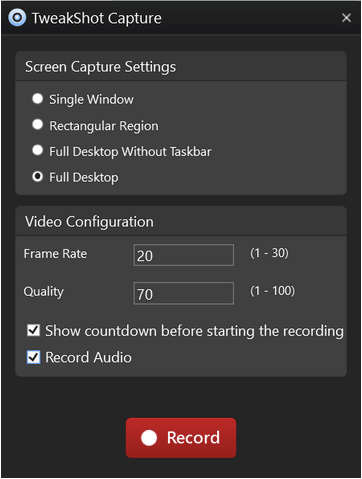
ШАГ 8 — Вы можете остановить или возобновить запись в любое время с помощью инструмента захвата экрана TweakShot.
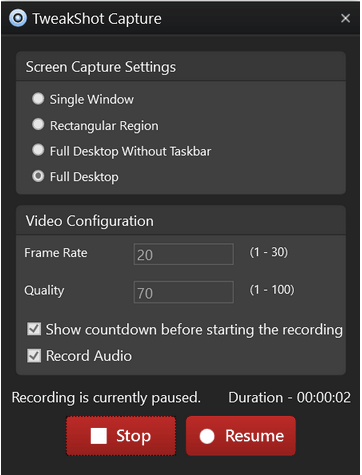
ШАГ 9 — Когда вы закончите запись, нажмите кнопку «Стоп», чтобы автоматически сохранить захваченное видео.
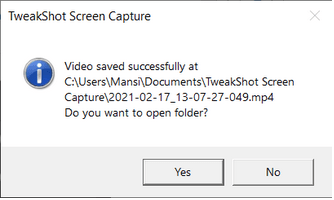
Нажмите кнопку «Да», чтобы просмотреть записанную вами прямую трансляцию на YouTube!
Мало времени? Посмотрите видеоурок, чтобы узнать все об инструменте захвата экрана TweakShot
Не хватает времени? Что ж, посмотрите это видео и узнайте об обзорах MacPaw CleanMyPC и основных моментах.
Обязательно к прочтению: как записать экран с помощью VLC Media Player?
МЕТОД 2. Попробуйте онлайн-запись с экрана в реальном времени.
Что ж, если вы не хотите устанавливать дополнительное программное обеспечение в своей системе, вы можете попробовать использовать веб-инструмент для захвата видео YouTube. Мы уже рассмотрели список лучших онлайн-записывающих устройств с экрана; вы можете проверить некоторые из самых популярных вариантов там же. В этой статье мы используем Screencastify, поскольку это простая в использовании утилита, помогающая записывать как экран, так и звук. Кроме того, этот инструмент также помогает напрямую публиковать видео на YouTube.
ШАГ 1- Установите расширение для записи прямых трансляций на YouTube.
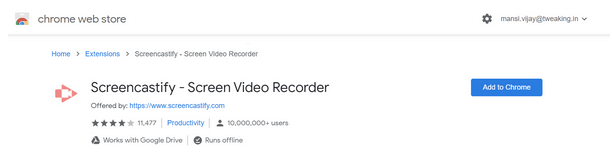
ШАГ 2. Начинающие пользователи должны выполнить определенные шаги, чтобы начать работу:
- Войдите в свою учетную запись Google.
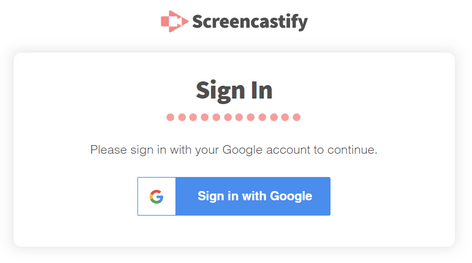
- Примите необходимые разрешения, необходимые для правильной работы инструмента.
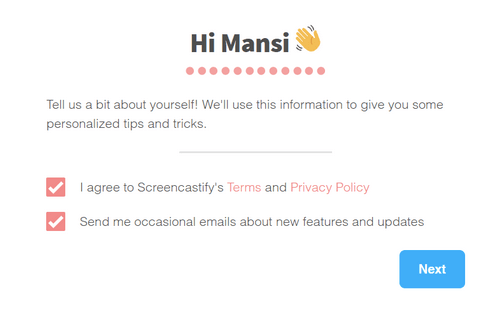
- Заполните анкету из двух вопросов, чтобы познакомиться с программой записи экрана в прямом эфире для YouTube.
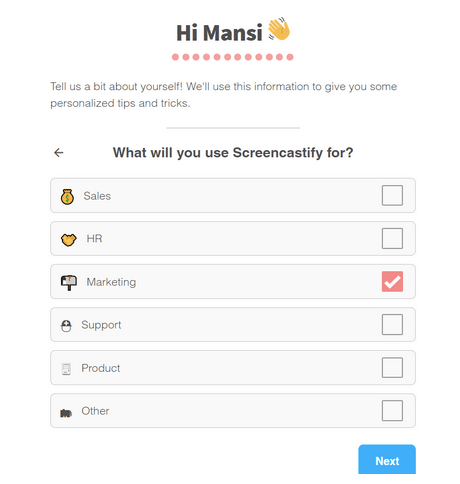
ШАГ 3. Теперь, когда вы успешно настроили расширение, все готово для записи YouTube Live Stream. Переключитесь на YouTube Live Stream, который вы хотите записать, и выберите, что вы хотите записать: вкладку браузера, весь рабочий стол или только веб-камеру.
Примечание. Если вы также хотите записать свой голос, убедитесь, что вы переключили значок рядом с микрофоном. Отметьте опцию «Встроить веб-камеру», если вы также хотите запечатлеть свое лицо.
ШАГ 4 — Нажмите синюю кнопку «Запись», чтобы начать запись потокового видео. Перед началом записи вы увидите обратный отсчет.
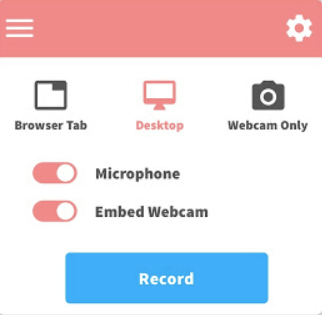
ШАГ 5 — По завершении нажмите на расширение, чтобы остановить запись. Нажмите красный значок остановки, чтобы завершить процесс захвата.
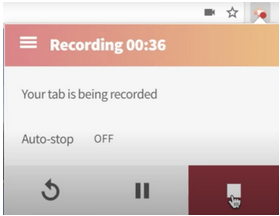
Вы можете сохранить свою запись в желаемом месте и поделиться ею с друзьями / семьей или использовать ее для последующего просмотра.
Заключительные слова
Оба способа были очень простыми и эффективными, когда дело дошло до записи прямых трансляций на YouTube. Какой бы вариант вы ни выбрали, это зависит от ваших потребностей и предпочтений. Если вы спросите нас, мы рекомендуем использовать TweakShot, поскольку он предлагает несколько режимов для создания снимков экрана и видео. Кроме того, он также позволяет нам добавлять аннотации для создания учебных пособий и многого другого.
Так чего же ты ждешь? Установите TweakShot прямо сейчас и начните снимать прямые трансляции YouTube в кратчайшие сроки. Не забудьте поделиться своим опытом работы с программным обеспечением для захвата видео в разделе комментариев ниже!
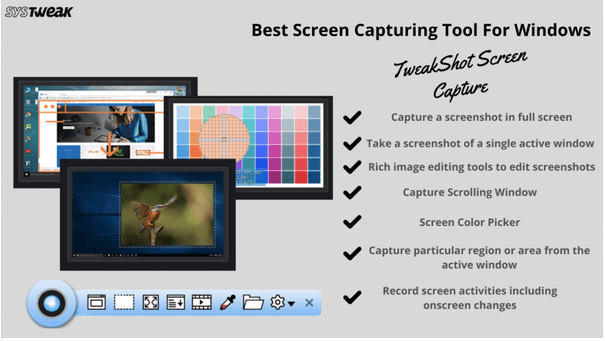

Часто задаваемые вопросы
Q1. Как мне записать свой экран для YouTube Live?
Вы можете положиться на лучшее программное обеспечение для захвата видео и онлайн-рекордеры с экрана для записи видео и музыки с YouTube Live Streams.
Q2. Разрешает ли YouTube запись экрана?
Нет, YouTube не предлагает специальной функции для записи экранов. Но расширения Chrome вроде Скринкаст-O-Matic и многие другие имеют интеграцию с YouTube, которая позволяет снимать экраны на YouTube и загружать видео прямо на платформу. Это, безусловно, один из лучших средств записи экрана YouTube, доступных на рынке.
Q3. Какой рекордер с экрана используют пользователи YouTube?
Помимо TweakShot и Screencastify, вот конкретный список опций, используемых пользователями YouTube для записи прямых трансляций:
- OBS Studio
- Устройство записи экрана AZ
- XSplit
- Wondershare Filmora
- TechSmith Camtasia
Q4. Можно ли записывать YouTube в прямом эфире?
Да, с правильными инструментами вы можете легко записывать прямые трансляции на YouTube и других платформах социальных сетей.
Источник: toxl.ru
Как записывать свои прямые трансляции: 6 простых способов

Прямые трансляции доминируют в социальном пространстве с самого начала. Но записи прямых трансляций также быстро набирают обороты — и на то есть веские причины.
Больше записей прямых трансляций означает больше контента для повторного использования, оптимизации и видимости. Поэтому обучение записи потокового видео так же важно для стримеров и создателей контента, как и прямой эфир.
В этом руководстве вы узнаете о различных способах записи потокового видео для плавного перехода. Поехали!
Что такое запись прямого эфира?
Существуют различные преимущества хранения записей ваших прямых трансляций. Давайте перейдем к ним.
Зачем записывать прямые трансляции?
Перепрофилирование ваших видеозаписей

Сохранение записей прямых трансляций необходимо для того, чтобы перепрофилировать их в различные формы контента. Например, вы можете создавать графику и GIF-файлы из записей прямых трансляций и делиться ими на онлайн-платформах; делать короткие ролики для социальных сетей, таких как Instagram и TikTok. Это поможет вам повысить узнаваемость и видимость бренда, одновременно предлагая ценность для вашей аудитории.
Расширить свою аудиторию
Не все ваши подписчики могут увидеть вас в прямом эфире — как бы им этого ни хотелось. Поэтому сохранение записи и загрузка ее в качестве видео по запросу на различные социальные каналы может помочь увеличить охват и аудиторию вашего контента. Покажите своим поклонникам, что вы цените их не только тогда, когда они приходят на ваш прямой эфир.
Для получения большего дохода

актуальная тема
Хотя вы всегда можете монетизировать свои прямые трансляции, запись трансляций и их распространение по требованию дает вам дополнительную возможность получить доход. Рассмотрите возможность размещения записей на платформах с функциями монетизации или размещайте их на платформах для пожертвований и в закрытых сообществах с эксклюзивным контентом.
Чтобы включить повторы
6 простых вариантовзаписи прямых трансляций
В нашем мире, ориентированном на видео, запись ваших прямых трансляций — это не просто хорошая идея, это необходимость. Вот несколько вариантов, как это сделать:
1. Платформы для онлайн-видео
Онлайн-видеоплатформы, такие как Wave.video, позволяют за считанные секунды превратить ваши прямые трансляции в записанные видеоролики. Помимо экономии вычислительной мощности компьютера и места для хранения, онлайн-видеоплатформа может использоваться на любом устройстве.
Вы даже можете пользоваться расширенными возможностями, такими как редактирование видео, видеохостинг и прямая трансляция!
Как записывать прямые трансляции через Wave.video
Наш инструмент записи прямых трансляций работает автоматически! Каждый раз, когда вы выходите в прямой эфир с помощью сервиса прямого вещания Wave.video, все ваши записи автоматически сохраняются.
Знакомьтесь, Wave.video Live Streaming
Надежная и простая в использовании мультистриминговая платформа для стримеров любого уровня. Попробуйте сейчас
Чтобы записать прямую трансляцию через Wave.video, выполните следующие простые действия:
Шаг 1: Войдите в систему и добавьте пункт назначения
Войдите в свою учетную запись Wave.video и перейдите на панель прямых трансляций, чтобы добавить место назначения трансляции.
Нажмите «Пункты назначения», а затем «Добавить пункт назначения».
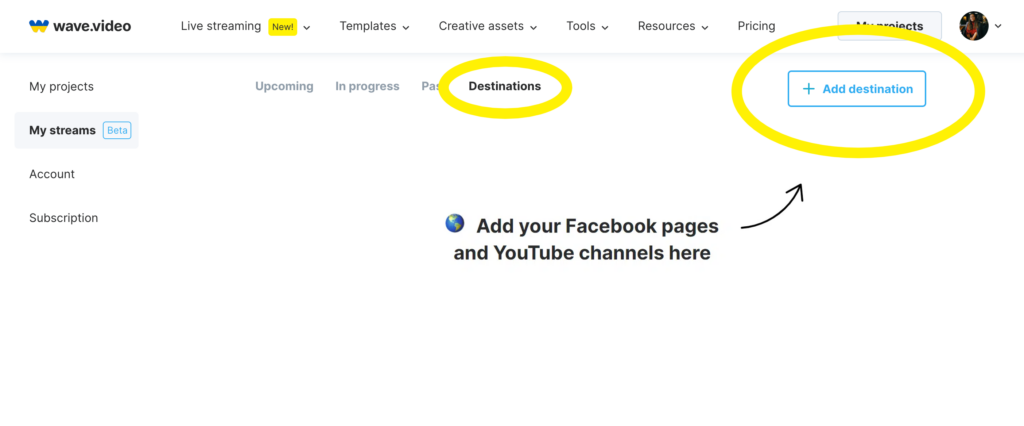
Шаг 2: Создайте новый поток
После успешного добавления места прямой трансляции переключитесь на вкладку «Предстоящие» и нажмите «Новый поток».
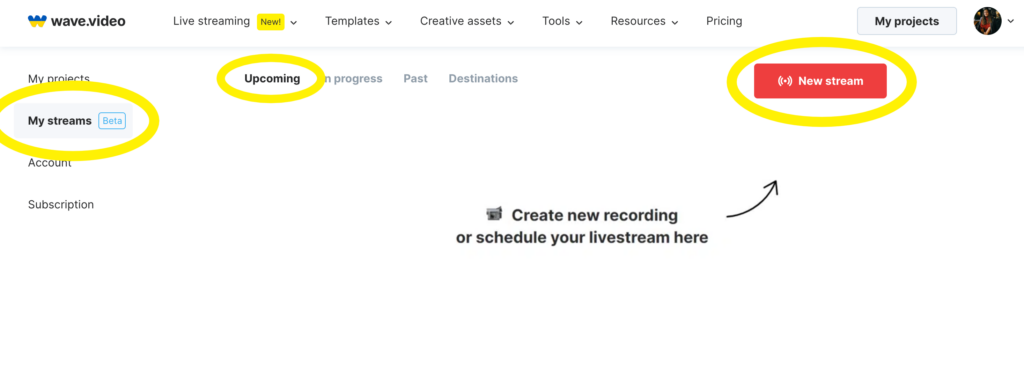
Шаг 3: Настройте прямой эфир
Дайте название вашему прямому эфиру и выберите папку для сохранения записи. После этого нажмите «Настроить прямой поток», чтобы транслировать свой поток в прямом эфире и записать его.
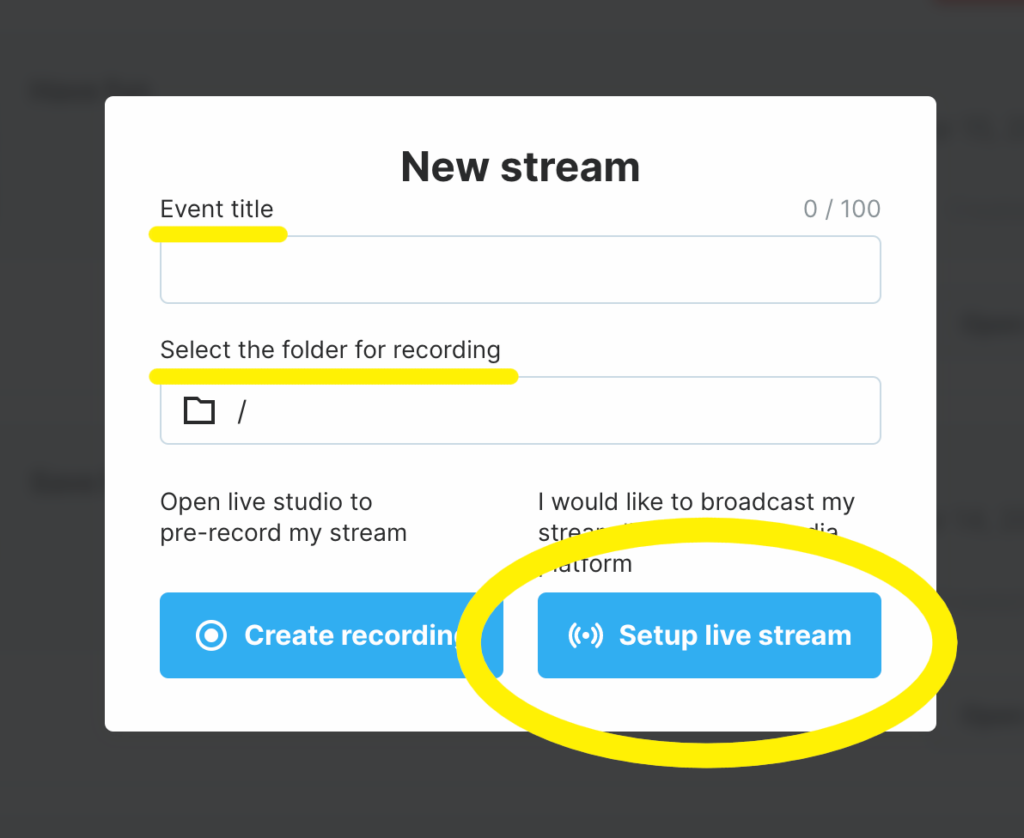
Когда появится запрос, введите данные потока и нажмите «Настроить направления».
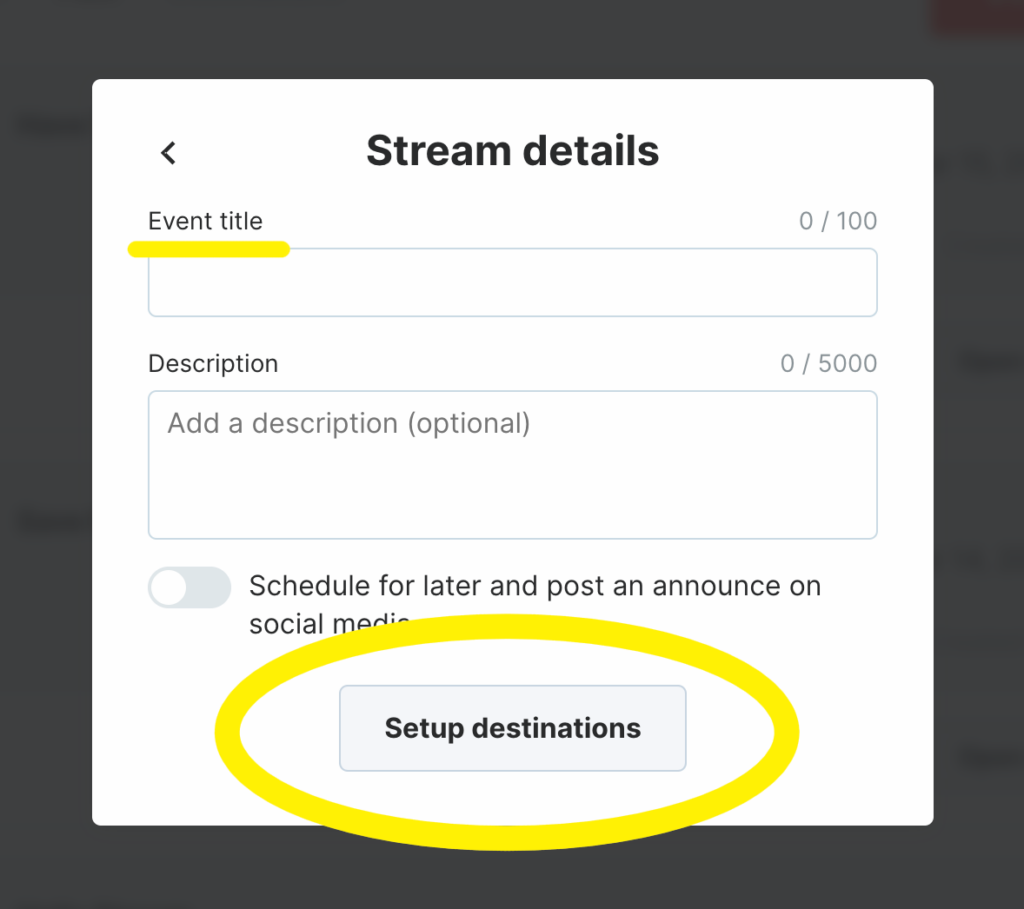
Шаг 4: Выберите место назначения
Теперь нажмите «Добавить пункт назначения», чтобы добавить еще один пункт назначения, или включите переключатель, чтобы направить поток к уже добавленному пункту назначения.
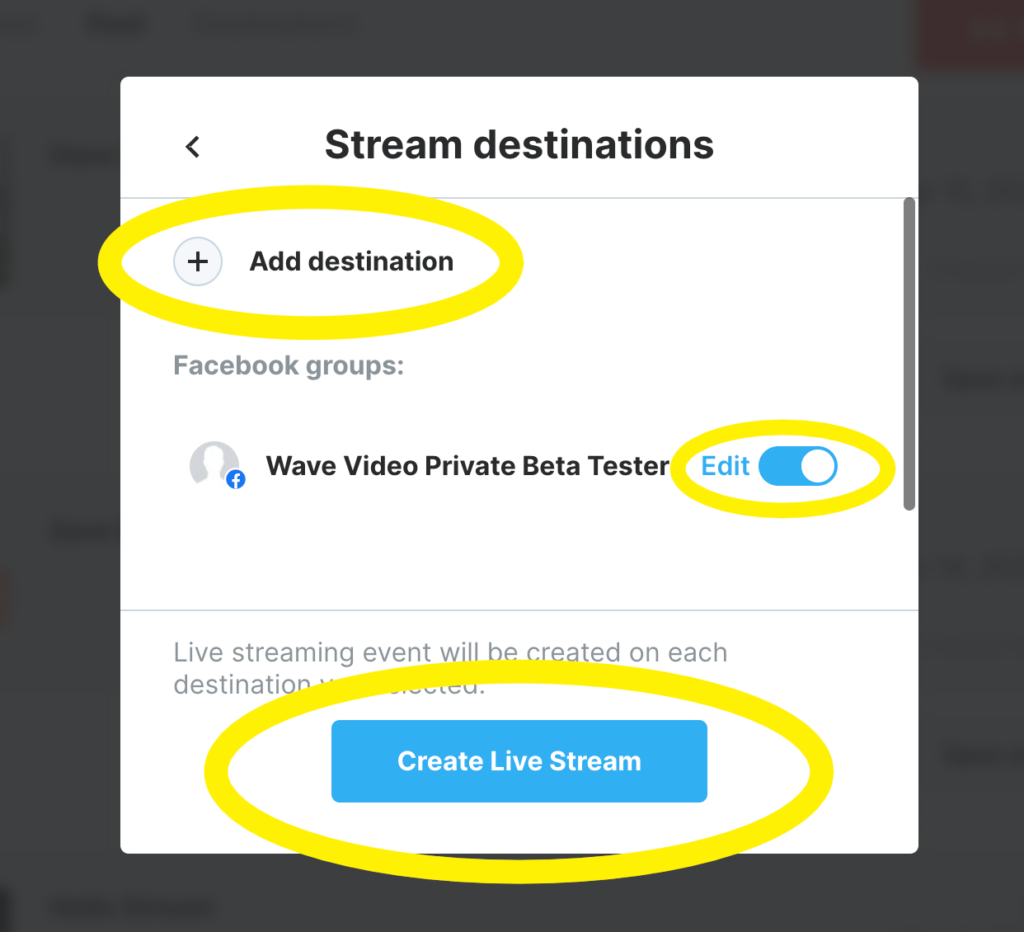
После этого нажмите «Создать прямой эфир».
Шаг 5: Откройте студию потокового вещания
Нажмите кнопку «Открыть студию» и разрешите доступ к микрофону и камере, когда появится запрос.
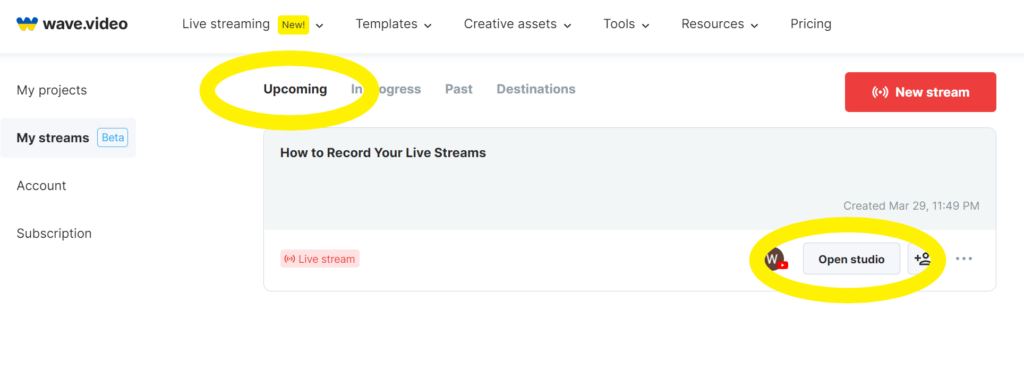
Шаг 6: Настройте трансляцию и выходите в прямой эфир
Наконец, настройте свою студию прямого эфира с помощью брендинга, титров, макетов, тем и т. д. Затем, когда все будет готово, нажмите кнопку «Go Live», чтобы начать прямую трансляцию.
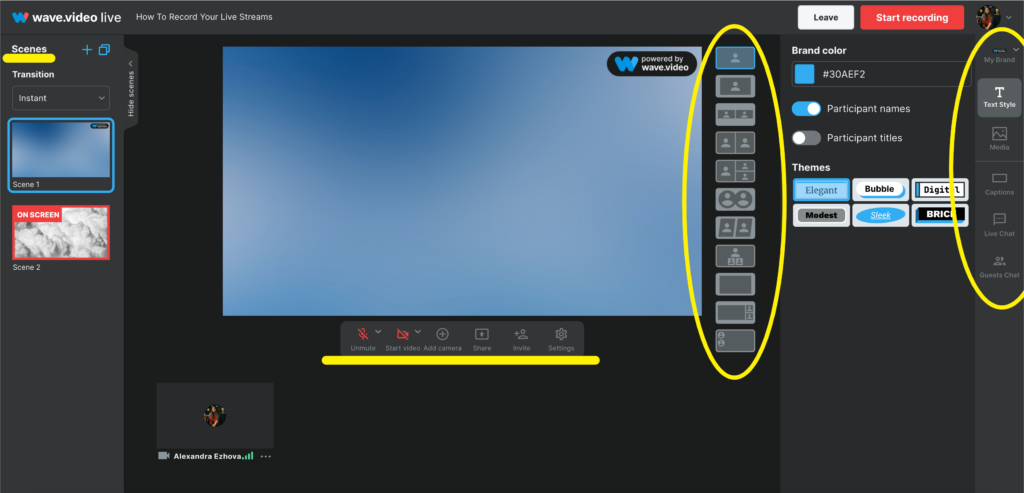
Шаг 7: Перейдите к «прошлым» потокам
После завершения прямой трансляции перейдите на вкладку «Прошедшие», чтобы посмотреть запись.
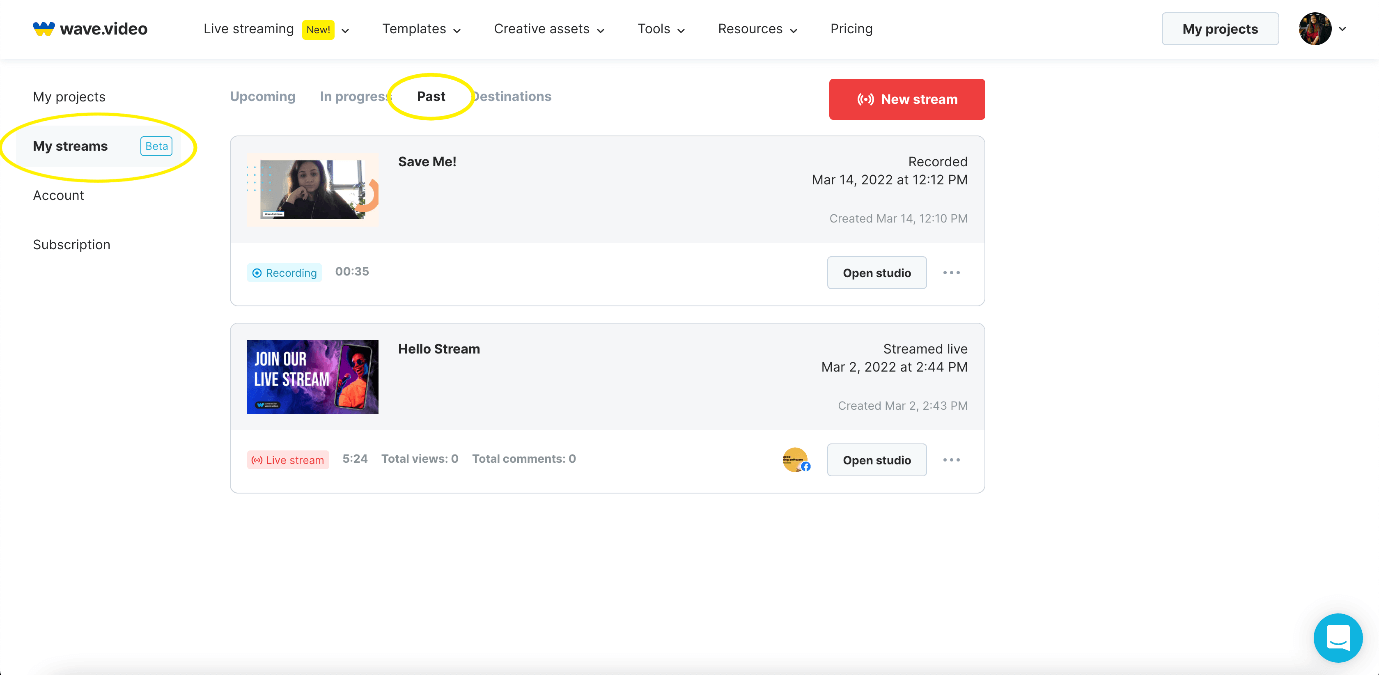
Теперь вы можете загрузить запись, наведя курсор на значок «Еще» и выбрав в выпадающем меню пункт «Загрузить видео».
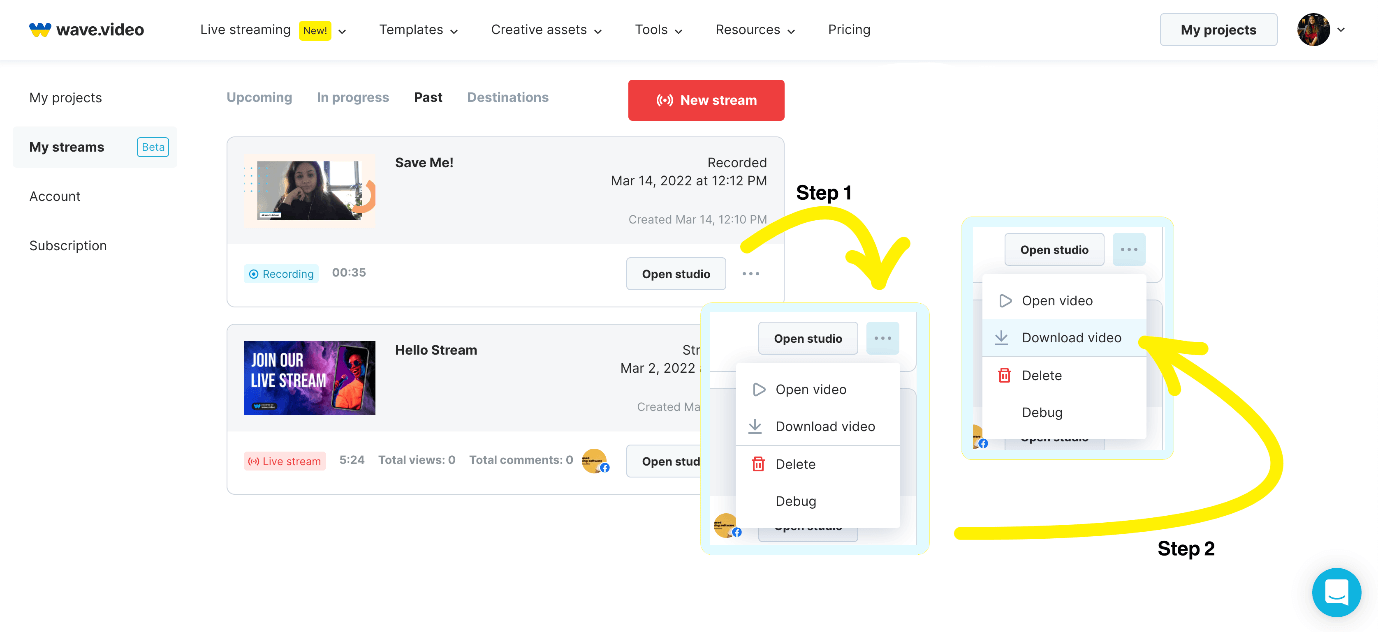
Кроме того, вы можете отредактировать запись, прежде чем загружать, транслировать или делиться ею в социальных сетях. Чтобы отредактировать запись, наведите курсор на меню «Еще» и выберите «Открыть видео».
Вы можете отредактировать некоторые параметры видео, а затем транслировать или поделиться им через самые популярные социальные сети. Вы также можете загрузить видео на свой компьютер.
Перейдите на вкладку «Скачать видео и аудио» слева внизу и нажмите «Оригинальный файл», чтобы загрузить его.
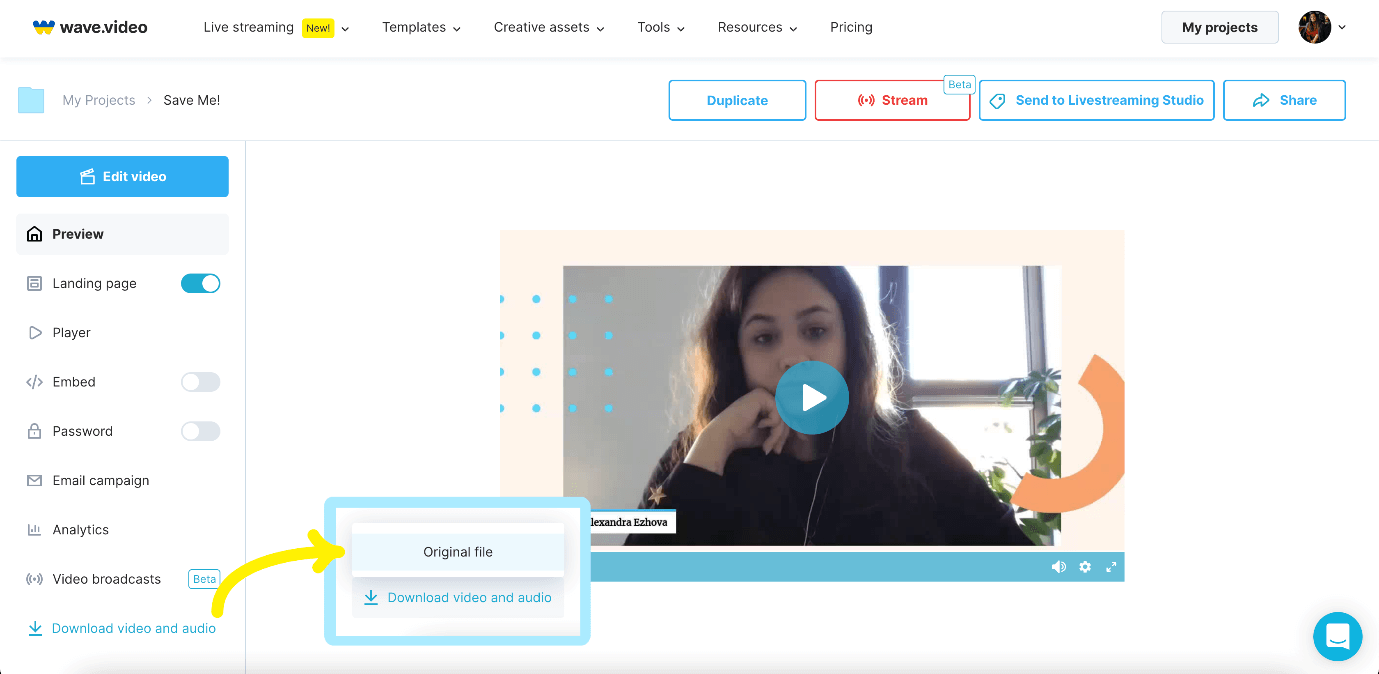
Вот и все! Вот так Wave.video позволяет записывать, редактировать и загружать прямые трансляции без особых усилий.
2. Встроенные средства захвата экрана
Простой способ записи прямых трансляций — использовать встроенные в компьютер средства захвата экрана. И в Windows, и в macOS есть инструменты для записи экрана. Давайте посмотрим, как их можно использовать для записи прямых трансляций.
Запись потокового видео в Windows
- Откройте инструмент записи (Game Bar), нажав «Win» + «G» на клавиатуре;
- При необходимости настройте параметры и нажмите «Начать запись»;
- Чтобы остановить запись, нажмите кнопку «Запись» на плавающей панели;
- Чтобы получить доступ к записи, нажмите на всплывающее окно и перейдите к местоположению видео.
Примечание: Если вы не можете записывать видео с помощью игровой панели, отключите игровую панель или переустановите приложение Xbox.
Запись потокового видео на macOS
- Откройте инструмент записи, нажав «Shift» + «Command» + «5»;
- Выберите часть живого потока, которую вы хотите записать, с помощью нижней панели управления;
- Затем нажмите «Записать весь экран» или «Записать выбранную часть»;
- Теперь в меню «Опции» выберите место, где вы хотите сохранить запись;
- Наконец, нажмите «Capture», чтобы начать запись, и нажмите значок «Stop» на панели управления, чтобы остановить запись.
3. Записывающие устройства экрана прямого эфира
Это сторонние инструменты для захвата экрана, например, CloudApp, Adobe Captivate и даже VLC. В лучшем случае они хорошо работают при записи живых потоков, и большинство программных вариантов могут записывать живые потоки со звуком или без него.
Однако следует помнить о предостережении — используйте только надежные программы записи экрана прямого эфира, чтобы не рисковать своими данными и безопасностью. Вместо того чтобы загружать и запускать любой случайный инструмент, найдите, протестируйте и выберите подходящее программное обеспечение, которое соответствует вашим требованиям.
4. Аппаратный кодировщик
Как сделать трансляцию в Телеграм: самое полное руководство

Несмотря на то, что Телеграм — это мессенджер, здесь можно проводить прямые трансляции (видеочаты) на каналах и делать аудиокомнаты в группах (как в Clubhouse). Из полезных фишек эфиров в Телеграм: демонстрация экрана, шумоподавление, анонсирование трансляции и синхронизация с другими платформами.
В статье расскажем, как запускать и проводить трансляции в Телеграм, какие возможности доступны ведущим, и как их правильно использовать.

Реклама: 2VtzqvEDHis
Как запустить трансляцию в Телеграм: пошаговая инструкция
Шаг 1. Открываем канал или группу.
Шаг 2. Нажимаем на аватар в правом верхнем углу.
Шаг 3. Выбираем значок «Трансляция», если вы на канале, или значок «Видеочат», если вы в группе.

У нас появляется меню с опциями эфиров: «Показать меня как», «Начать трансляцию», «Анонсировать трансляцию», «Начать с помощью».

Шаг 4. Нажимаем «Показать меня как…» и выбираем, от какого лица мы будем говорить: от своего личного профиля или от имени канала/группы.

Шаг 5. Выбираем «Начать трансляцию».
Шаг 6. Включаем микрофон и видео.

Участники канала/чата самостоятельно присоединяются к эфиру. Но при желании вы можете пригласить человека. Для этого нажмите «Пригласить участников» и выберите нужный контакт.

На эфире может присутствовать неограниченное число зрителей.
Как запланировать эфир в Телеграм
Также, если вы ведёте свой канал, вы должны знать, что эфир можно запланировать за 7 дней до. Тогда все подписчики канала/чата будут в курсе о предстоящей трансляции и смогут запланировать ее посещение.
Чтобы это сделать также открываем канал и жмём трансляция, и вместо запуска выбираем «Анонсировать трансляцию».

Выбираем дату и время как на скрине ниже.

Вашим подписчикам придёт уведомление о предстоящем событии. Если вы захотите перенести или отменить трансляцию, нажмите на строку с анонсом вверху экрана. Выберите «Выйти — Удалить трансляцию».
Как вести эфир в Телеграм
Телеграм — это не стриминговая площадка, да и возможность транслировать — относительно новая, поэтому здесь пока что не так много возможностей. Разберем их все.
Демонстрация экрана
Демонстрация экрана позволяет показывать в прямом эфире, что происходит на вашем телефоне/ноутбуке. Используйте эту функцию, чтобы показать презентацию или процесс игры.
Как это сделать:
- Во время трансляции нажимаем троеточие в верхнем левом углу
- Жмём «Трансляция экрана» — «Начать вещание».

Демонстрация начнется через 3 секунды после нажатия. И наверху экрана телефона появится красная полоска, которая означает, что идет запись.
Остановить демонстрацию экрана можно 2 способами:
- Нажать на красную полоску и затем на кнопку «Остановить»
- Вернуться на экран эфира, нажать на троеточие, а затем «Остановить трансляцию экрана».
Добавление спикеров
Одна из фишек трансляций в Телеграм то, что можно сделать спикерами сразу до 30 человек. Чтобы это сделать, нажимаем на участника трансляции, и в появившемся окне выбираем «Включить микрофон».
Теперь человек может разговаривать. Если вы хотите лишить его этой возможности, то зайдите снова на карточку и нажмите «Выключить микрофон».

Если человек присоединяется к трансляции по пригласительной ссылке, то ему не надо ждать разрешения на включение микрофона, он может сразу начать разговаривать.
А еще вы можете дать разрешение в «Правах участника», чтобы каждый мог говорить, и вам не придется тратить время на разрешение для каждого.

В эфирах Телеграм можно добавлять свою характеристику в графе «Добавить “О себе”». Вы можете прочитать краткую биографию каждого участника, чтобы лучше узнать присутствующих или решить, кому дать слово.
Как организовать чат для комментариев
Давать разрешение каждому присутствующему участнику на включение микрофона может стать слишком трудоемким. Но если вам нужно узнать мнение каждого участника, то можно сделать пост для комментариев. А в группах можно переписываться во время эфира так же, как и обычно.
Чтобы включить чат на канале, нужно подключить комментарии, а для этого необходимо создать группу и связать её с каналом. Готово. Теперь участники могут оставлять комментарии под публикациями.
После этого, перед началом эфиром, сделайте публикацию, где люди смогут оставлять комментарии. Как на примере скрина ниже.

Как сохранить эфир
Часто бывает так, что подписчики канала живут в разных часовых поясах, а на трансляциях вы даете полезную информацию, которую хотите показать всем. Вам поможет запись эфира.
Как это сделать:
Шаг 1. Начните эфир.
Шаг 2. Нажмите на троеточие в верху экрана.
Шаг 3. «Начать запись».
Шаг 4. Выбираем параметры. Можно выбрать: записать «только аудио» или «аудио и видео» и сделать запись экрана вертикальной или горизонтальной.
Шаг 5. Нажимаем «Начать запись»
Когда эфир будет закончен, то запись автоматически сохранится в «Избранное» в двух форматах: видеозапись и аудиозапись. После этого вы сможете переслать эти сообщения на канал или в группу, чтобы и другие подписчики смогли посмотреть.

Если вы захотите остановить запись до того, как закончите эфир, то нажмите на троеточие и выберите «Остановить запись».
Дополнительные функции
Название эфира
Любой эфир можно озаглавить. Это обязательно только в случае, если вы будете его сохранять.
Начните трансляцию и нажмите на название группы/канала. В появившемся окне поменяйте название и сохраните.

Синхронизация трансляции
Если вы собираетесь проводить трансляцию на другой площадке, но хотите, чтобы ваши подписчики в Телеграм смогли посмотреть ее тоже, то можно синхронизировать трансляции.
Для этого заходим в нашу группу/канал, нажимаем значок трансляции и выбираем «Начать с помощью». Телеграм вам предоставит ссылки, которые нужно указать в программе для стриминга. После этого можно нажать кнопку «Начать трансляцию».

Закрепить демонстрацию
Когда несколько спикеров говорят одновременно, платформа показывает видео каждого. Если вы хотите, чтобы участники видели только вашу съемку, закрепите экран с помощью кнопки в верхнем правом углу.

Использовать шумоподавление
В настройках эфира можно включить шумоподавление, тогда качество звука будет лучше. Но ухудшится производительность. Поэтому если на эфире присутствует много участников, то лучше отключить эту функцию.
Особенности десктопной версии Телеграм
На ноутбуке или компьютере все те же функции эфира, что и на телефоне. Но интерфейс немного отличается.
Как начать трансляцию в группе:
- Открываем группу
- Нажимаем троеточие в верхнем углу
- «Видеочат»
Как начать трансляцию на канале:
- Открываем канал
- Нажимаем на знак, похожий на облако сообщения, и начинаем эфир
После того как мы начнем трансляцию, все функции, описанные выше, можно будет подключить, нажав на значок шестеренки.
Заключение
Теперь вы знаете, как проводить трансляции в группах и на каналах Телеграма, и как использовать их функциональность. Подписывайтесь на наш Телеграм и оставайтесь в курсе последних новостей о соцсетях.
Полезные ссылки:
- Как сделать массовую рассылку в Телеграм
- 10 курсов для начинающих SMM-специалистов
- Стоит ли использовать накрутку в Телеграм?
- Как правильно делать посты в Телеграм

Реклама: 2VtzqvZucsD
Источник: postium.ru